Sau khi nâng cấp Windows 10 1809, thời lượng tiêu thụ pin của máy tính xách tay có giảm đi rất nhiều?
Nguyên nhânTiêu thụ điện năng nhanh chóng của máy tính xách tayCó nhiều lý do cho việc này.Ví dụ: độ sáng và đèn màn hình rất cao, hệ thống được nạp nhiều chương trình và tiến trình dự phòng không cần thiết, pin đã sử dụng lâu và không tương thích với các hệ điều hành khác, vui lòng sử dụng loại sạc khác hoặc trùng lặp .Hoặc chọn sai kế hoạch nguồn điện cũng có thể gây ra sự cố này.
Nếu bạn vẫn đang loay hoay với điều này, làm thế nào bạn có thể giúp máy tính xách tay của bạn tiết kiệm điện năng?
Nội dung
Máy tính xách tay hết pin nhanh chóng
- Đầu tiên, chúng tôi khuyên bạn nên rút phích cắm của tất cả các thiết bị ngoại vi khi không sử dụng.Không có nguồn điện cho các thiết bị ngoại vi để lấy điện từ laptop, đồng nghĩa với việc laptop sẽ hao pin dần nếu không cắm vào laptop.
- Gỡ cài đặt bất kỳ phần mềm nào đi kèm với máy tính bạn không sử dụng.Chỉ cần đảm bảo không gỡ cài đặt trình điều khiển.
- Độ sáng cao cũng sẽ ảnh hưởng đến pin và tuổi thọ của bạn.Độ sáng cao rất có hại cho mắt của bạn.Độ sáng cao sẽ tiêu tốn điện năng của laptop rất lớn.Vui lòng điều chỉnh độ sáng của màn hình laptop ở mức trung bình thấp.
- Tương tự như việc cấp nguồn cho màn hình, việc cấp nguồn cho đèn nền bàn phím cũng có thể làm tiêu hao pin của máy tính xách tay.Trước tiên, hãy đảm bảo tắt đèn nền bàn phím khi bạn không cần.
- Tắt Wi-Fi và Bluetooth khi không cần thiết.Cả hai bộ điều hợp không dây đều sử dụng năng lượng pin để quét mạng và thiết bị cũng như duy trì kết nối.
- Luôn sử dụng bộ sạc có thương hiệu trong máy tính xách tay.Sử dụng các loại bộ sạc khác nhiều lần sẽ làm giảm tuổi thọ của pin.
- Nếu máy tính xách tay của bạn cũ, có lẽ bạn nên biết rằng pin đã mất khả năng lưu trữ năng lượng điện.Sau một thời gian, điều này sẽ xảy ra với mọi thiết bị điện tử.Bạn có thể thử hiệu chỉnh lại pin bằng cách sạc pin và tiêu thụ pin về 0% vài lần.
- Nếu cách này không hiệu quả, hãy thử xem pin đang sử dụng là bao nhiêu.Trong Windows, vui lòng thực hiện Ctrl + Shift + Esc để xem có bao nhiêu tài nguyên đang được sử dụng.
Kiểm tra ứng dụng nào đang ngốn pin
- Trong cài đặt pin, hãy nhấp vào "ứng dụngCủaSử dụng pin"Lựa chọn.
- Cửa sổ "Sử dụng pin của tất cả ứng dụng" được hiển thị, cửa sổ này chứa tất cả các ứng dụng và phần trăm tiêu thụ pin.
- Xác định ứng dụng rất mạnh mà bạn cho là mình đang sử dụng và xem bạn có muốn hạn chế sử dụng, tắt hoặc xóa ứng dụng đó hay không.
Cài đặt các bản cập nhật Windows mới nhất
Ngoài ra, vui lòng làm theo các bước bên dưới để cài đặt các bản cập nhật mới nhất thông qua Windows Update và kiểm tra xem nó có giúp giải quyết sự cố không.
- Mở menu Bắt đầu và nhập Windows Update vào thanh tìm kiếm.
- Bấm Windows Update, sau đó kiểm tra các bản cập nhật.
- Tải xuống và cài đặt nếu có bất kỳ bản cập nhật nào được cài đặt.
Bật chế độ tiết kiệm năng lượng
Chế độ tiết kiệm năng lượng cho phép người dùng kiểm soát mức tiêu thụ điện năng của pin để đạt được thời gian khởi động tối đa.Bằng cách bật chế độ tiết kiệm năng lượng, hệ thống của bạn sẽ tự động hạn chế tất cả các ứng dụng chạy ngầm.
Để bật chế độ tiết kiệm năng lượng, hãy làm theo các bước sau:
- Đi tới cài đặt và nhấp vào hệ thống.
- Nhấp vào tùy chọn pin ở phía bên trái của cửa sổ hệ thống.
- Tìm cài đặt tiết kiệm điện và chuyển đổi cài đặt
- Nếu pin của tôi yếu, vui lòng bật chế độ tiết kiệm pin tự động.
- Di chuyển thanh trượt đến vị trí thích hợp.
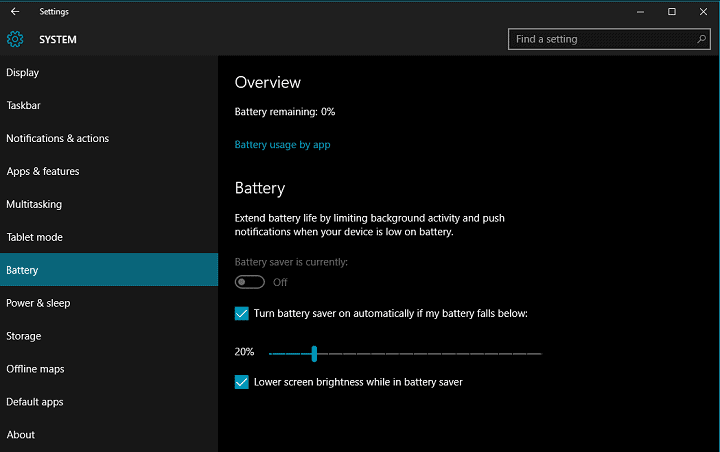
Tắt ứng dụng nền
Nhiều ứng dụng gốc của Windows 10 chạy trong nền để cập nhật thông tin.Tuy nhiên, ngay cả khi bạn không sử dụng pin, chúng cũng sẽ làm hao pin.Tuy nhiên, Windows 10 có một phần dành riêng để bật / tắt các ứng dụng nền này:
- Mở menu bắt đầu, nhấp vào cài đặt và chuyển đến quyền riêng tư.
- Di chuyển đến phần "Ứng dụng nền", và bạn sẽ thấy tất cả các ứng dụng nền trong bảng điều khiển bên phải.
- Chỉ cần tắt những cái bạn không cần.
Tắt khởi động nhanh
- Nhấn Windows + R, nhậppowercfg.cpl,Sau đó bấm OK.
- Từ menu bên trái, hãy chọn "Chọn chức năng của nút nguồn".
- Nhấp vào "Thay đổi cài đặt hiện không khả dụng."
- Bỏ chọn "Bật khởi động nhanh (được khuyến nghị)" trong "Cài đặt Tắt máy".
Thay thế pin bị lỗi
Nếu các giải pháp trên không hiệu quả với bạn, rất có thể đó là sự cố phần cứng hơn là sự cố phần mềm.Điều này có nghĩa là bạn nên kiểm tra tình trạng của pin.
- Kiểm tra tình trạng pin máy tính xách tay trong Windows 10
- Nhấn Windows + R, nhậppowercfg / pinreport,sau đóBấm vàoChắc chắn.
- Điều này sẽ tạo ra một báo cáo về tình trạng pin máy tính xách tay của bạn.
Báo cáo sẽ cho bạn biết dung lượng thiết kế của pin và tổng dung lượng sạc.Nếu có sự khác biệt lớn giữa cả hai, thì đã đến lúc bạn phải thay pin.
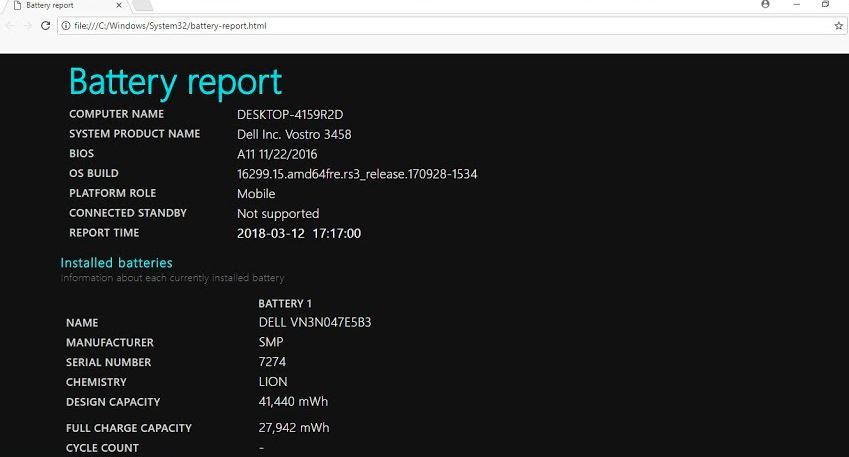

![Máy tính xách tay có tiêu thụ điện năng trong Windows 10 không? [Giải quyết thế nào]](https://oktechmasters.org/wp-content/uploads/2020/11/low-battery-low-battery-stockpack-pixabay-846x530.png)
![[Đã sửa chữa] Microsoft Store không thể tải xuống ứng dụng và trò chơi](https://oktechmasters.org/wp-content/uploads/2022/03/30606-Fix-Cant-Download-from-Microsoft-Store.jpg)
![[Đã sửa] Microsoft Store không thể tải xuống và cài đặt ứng dụng](https://oktechmasters.org/wp-content/uploads/2022/03/30555-Fix-Microsoft-Store-Not-Installing-Apps.jpg)

